2023-07-02 05:42
Windows11每日定时备份文件夹教程
自动备份,顾名思义,是一种自动运行的备份任务。备份过程中几乎不涉及人工干预。这是保护系统和文件在受到软件问题、硬件故障和恶意软件攻击时可以安全还原的良好策略之一。本文主要为大家介绍Win11系统设置每日自动备份文件夹的方法,有兴趣的朋友可以前来了解。
Win11设置每日自动备份文件夹步骤
1、首先,按下win+r组合键打开运行框,
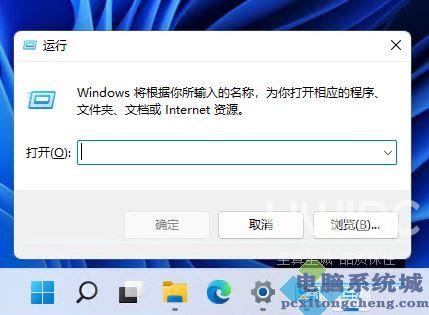
2、输入命令:taskschd.msc,按回车。
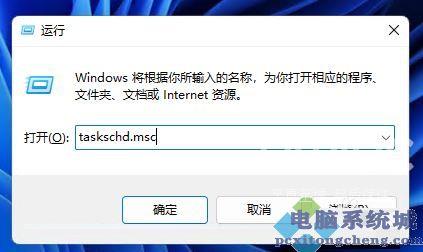
3、在打开的任务计划程序窗口中,点击创建基本任务。
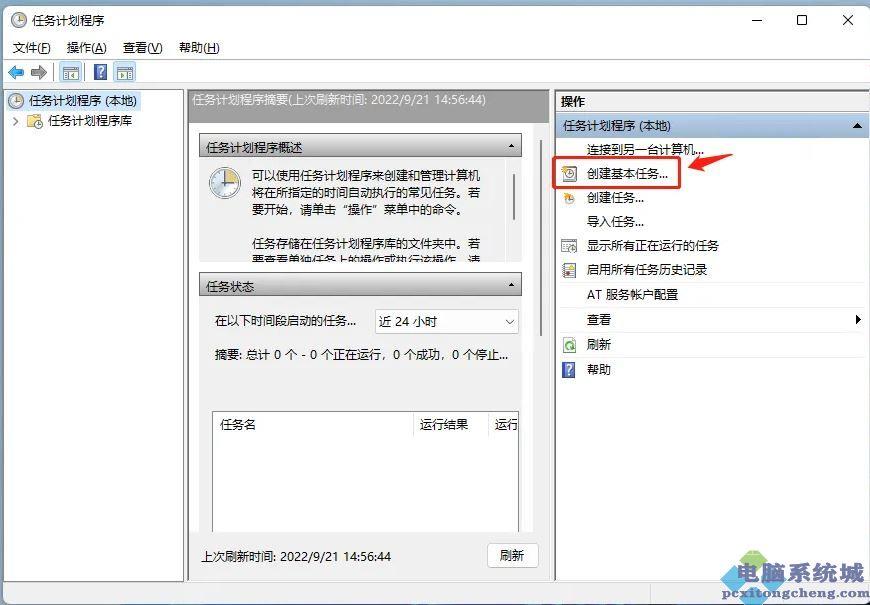
4、输入计划任务名称和描述,点下一页。
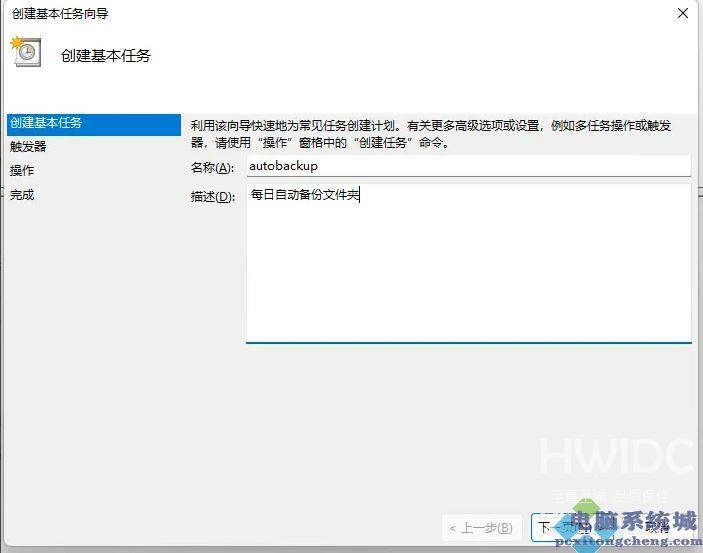
5、设定任务运行频率,我们选择每天,点下一页。
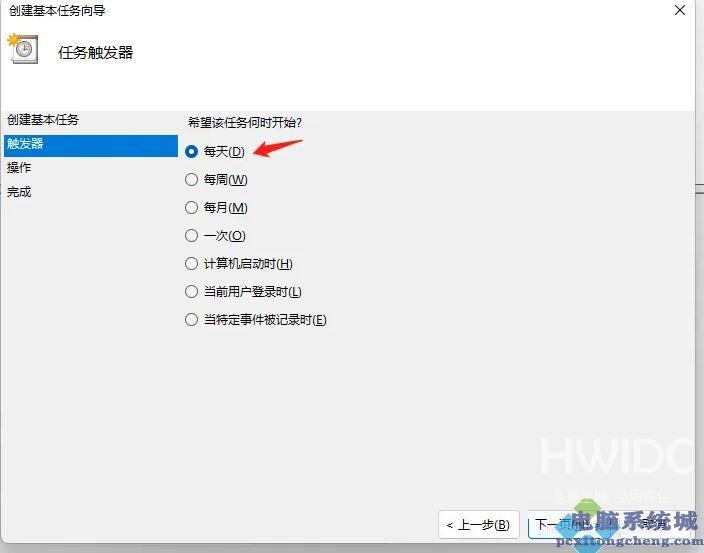
6、设定任务运行的时间,我们修改为每日的零点自动备份,点下一页。
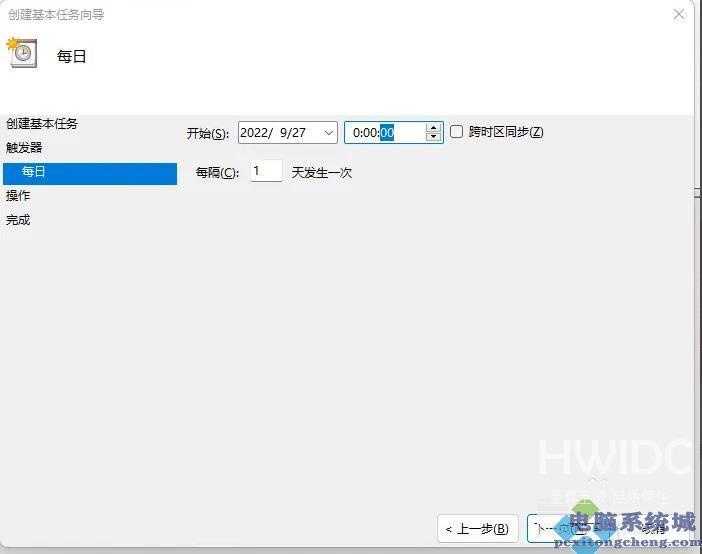
7、执行操作选中启动程序,点下一页。
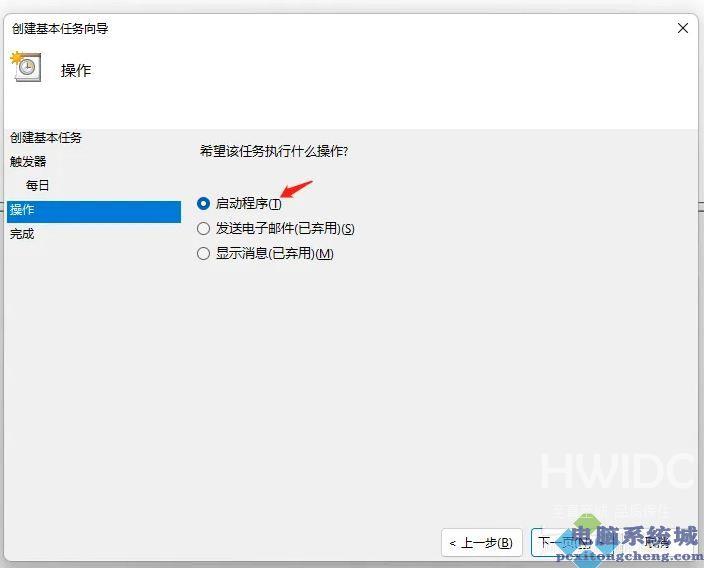
8、在程序栏中输入:robocopy,在添加参数栏输入:c:\work d:\back /e,意思就是通过robocopy命令将c盘work文件夹备份到d:\back文件夹下,/e的参数是表示复制所有文件夹,包含空文件夹。点击下一页。
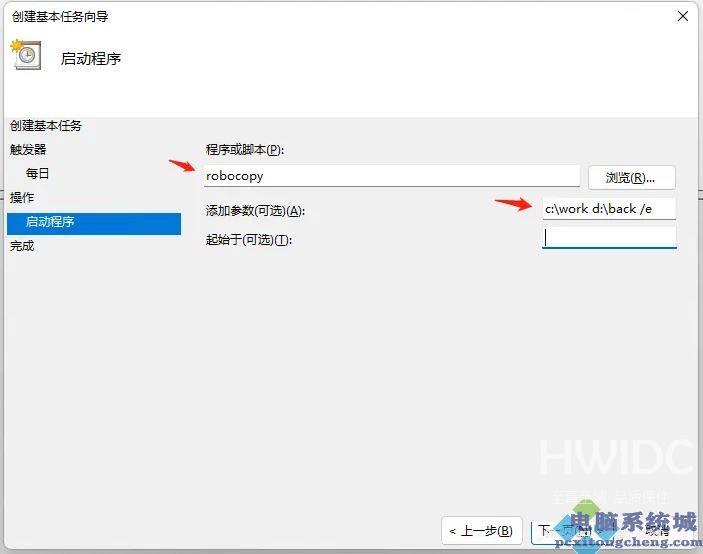
9、确认下任务信息是否正确,然后点完成即可。
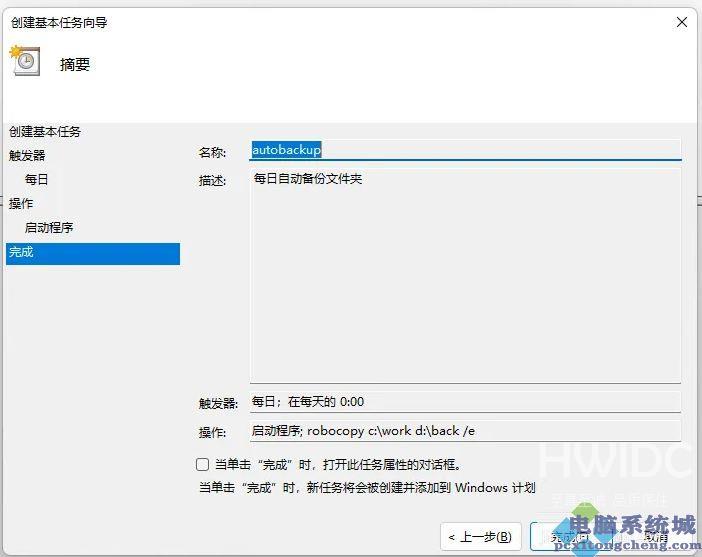
10、在计划任务列表中,我们可以看到刚刚创建的任务,这样系统就会在每天凌晨自动执行我们设定的备份任务。

到此这篇关于Win11如何设置每日自动备份文件夹?Windows11每日定时备份文件夹教程的文章就介绍到这了,更多相关Win11每日自动备份文件夹内容请搜索脚本之家以前的文章或继续浏览下面的相关文章!
阅读本文的人还阅读: